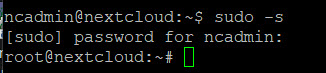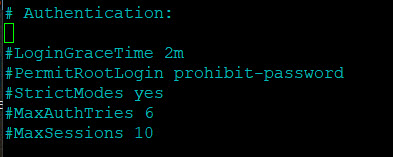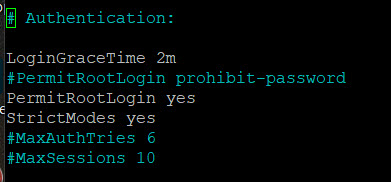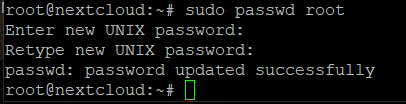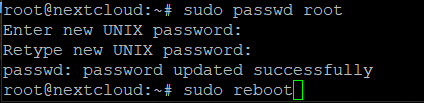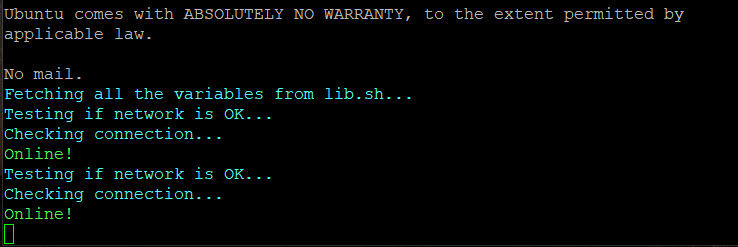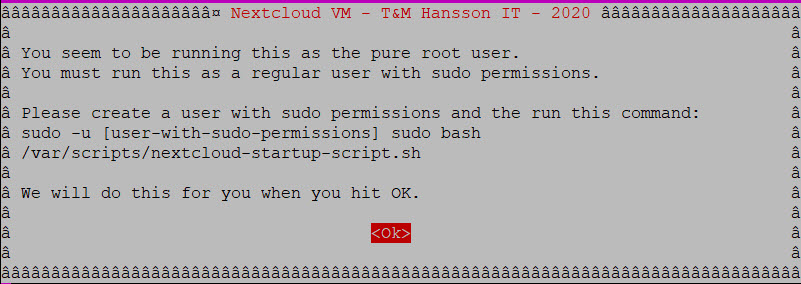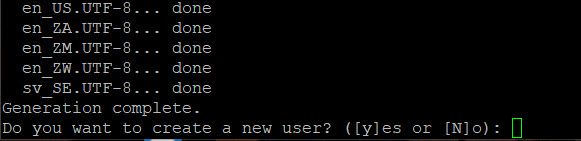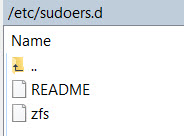Hi @ devnull
Sorry, wegen dem sudo -s das ist meine Unwissenheit, ich habe es jetzt damit ausprobiert und möchte kurz aufzeigen was ich gemacht habe und wie weit ich gekommen bin.
Zuerst habe ich von der NC-VM ein Snapshot erstellt, ich kann also jeder Zeit zurück 
-
sudo -s ausgeführt, danach war ich root
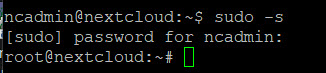
-
Dann die sshd_config editiert
Vorher:
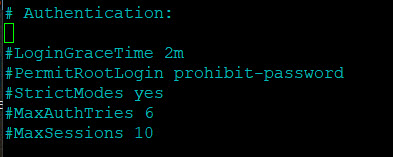
Nachher, bearbeitet:
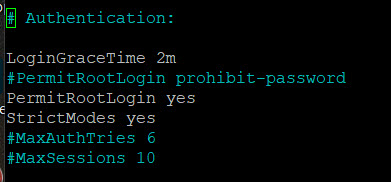
-
Service durchgestartet:

-
Root User angelegt:
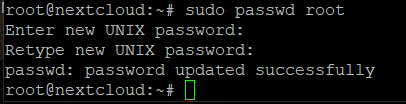
-
NC-VM durchgestartet
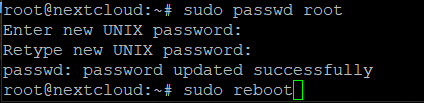
Nach dem Neustart der NC-VM beginnt sofort automatisch ein Assistent:
Dann kommt dieses Hinweisfenster:
Ich habe das mal via google Translator übersetzt:
Sie scheinen dies als reiner Root-Benutzer auszuführen. Sie müssen dies als normaler Benutzer mit Sudo-Berechtigungen ausführen. “Bitte erstellen Sie einen Benutzer mit sudo-Berechtigungen und führen Sie diesen Befehl aus:”
“sudo -u [Benutzer mit Sudo-Berechtigungen] sudo bash”
Wir werden das für Sie tun, wenn Sie OK drücken.
Dann kommt danach eine weitere Hinweismeldung:
Aktueller Benutzer mit Sudo-Berechtigungen ist :.
Dieses Skript richtet alles mit diesem Benutzer ein.
"Wenn das Feld nach ‘:’ leer ist, werden Sie wahrscheinlich als reine Wurzel ausgeführt.
Es ist möglich, mit root zu installieren, aber es wird kleinere Fehler geben. “Bitte erstellen Sie einen Benutzer mit Sudo-Berechtigungen, wenn Sie ein optimales” möchten. Installation. Der bevorzugte Benutzer ist ‘ncadmin’.
Nachdem ich mit OK bestätigt habe soll ich einen neuen User anlegen:
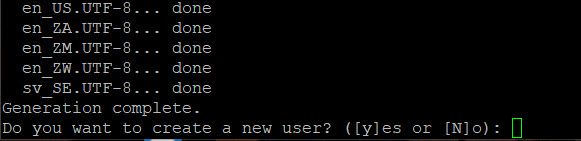
An der Stelle habe ich jetzt abgebrochen und keinen neuen User erstellt sowie den vorherigen Zustand wiederhergestellt.
@Reiner_Nippes
Meine sshd_config … wie kann man hier ein Spoiler Fenster hinzufügen?
Danke an @Reiner_Nippes für Die Lösung
# OpenBSD: sshd_config,v 1.101 2017/03/14 07:19:07 djm Exp $
# This is the sshd server system-wide configuration file. See
# sshd_config(5) for more information.
# This sshd was compiled with PATH=/usr/bin:/bin:/usr/sbin:/sbin
# The strategy used for options in the default sshd_config shipped with
# OpenSSH is to specify options with their default value where
# possible, but leave them commented. Uncommented options override the
# default value.
#Port 22
#AddressFamily any
#ListenAddress 0.0.0.0
#ListenAddress ::
#HostKey /etc/ssh/ssh_host_rsa_key
#HostKey /etc/ssh/ssh_host_ecdsa_key
#HostKey /etc/ssh/ssh_host_ed25519_key
# Ciphers and keying
#RekeyLimit default none
# Logging
#SyslogFacility AUTH
#LogLevel INFO
# Authentication:
LoginGraceTime 2m
#PermitRootLogin prohibit-password
PermitRootLogin yes
StrictModes yes
#MaxAuthTries 6
#MaxSessions 10
#PubkeyAuthentication yes
# Expect .ssh/authorized_keys2 to be disregarded by default in future.
#AuthorizedKeysFile .ssh/authorized_keys .ssh/authorized_keys2
#AuthorizedPrincipalsFile none
#AuthorizedKeysCommand none
#AuthorizedKeysCommandUser nobody
# For this to work you will also need host keys in /etc/ssh/ssh_known_hosts
#HostbasedAuthentication no
# Change to yes if you don't trust ~/.ssh/known_hosts for
# HostbasedAuthentication
#IgnoreUserKnownHosts no
# Don't read the user's ~/.rhosts and ~/.shosts files
#IgnoreRhosts yes
# To disable tunneled clear text passwords, change to no here!
#PasswordAuthentication yes
#PermitEmptyPasswords no
# Change to yes to enable challenge-response passwords (beware issues with
# some PAM modules and threads)
ChallengeResponseAuthentication no
# Kerberos options
#KerberosAuthentication no
#KerberosOrLocalPasswd yes
#KerberosTicketCleanup yes
#KerberosGetAFSToken no
# GSSAPI options
#GSSAPIAuthentication no
#GSSAPICleanupCredentials yes
#GSSAPIStrictAcceptorCheck yes
#GSSAPIKeyExchange no
# Set this to 'yes' to enable PAM authentication, account processing,
# and session processing. If this is enabled, PAM authentication will
# be allowed through the ChallengeResponseAuthentication and
# PasswordAuthentication. Depending on your PAM configuration,
# PAM authentication via ChallengeResponseAuthentication may bypass
# the setting of "PermitRootLogin without-password".
# If you just want the PAM account and session checks to run without
# PAM authentication, then enable this but set PasswordAuthentication
# and ChallengeResponseAuthentication to 'no'.
UsePAM yes
#AllowAgentForwarding yes
#AllowTcpForwarding yes
#GatewayPorts no
X11Forwarding yes
#X11DisplayOffset 10
#X11UseLocalhost yes
#PermitTTY yes
PrintMotd no
#PrintLastLog yes
#TCPKeepAlive yes
#UseLogin no
#PermitUserEnvironment no
#Compression delayed
#ClientAliveInterval 0
#ClientAliveCountMax 3
#UseDNS no
#PidFile /var/run/sshd.pid
#MaxStartups 10:30:100
#PermitTunnel no
#ChrootDirectory none
#VersionAddendum none
# no default banner path
#Banner none
# Allow client to pass locale environment variables
AcceptEnv LANG LC_*
# override default of no subsystems
Subsystem sftp /usr/lib/openssh/sftp-server
# Example of overriding settings on a per-user basis
#Match User anoncvs
# X11Forwarding no
# AllowTcpForwarding no
# PermitTTY no
# ForceCommand cvs server
##############################################```
So sieht bei mir die sudoers aus: